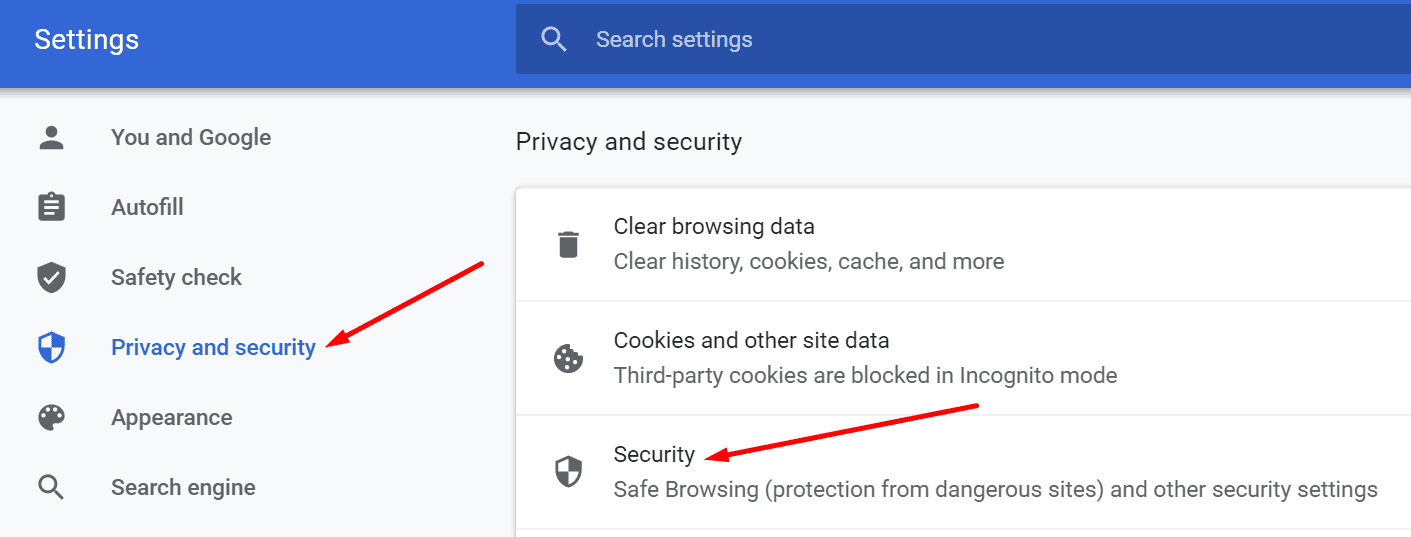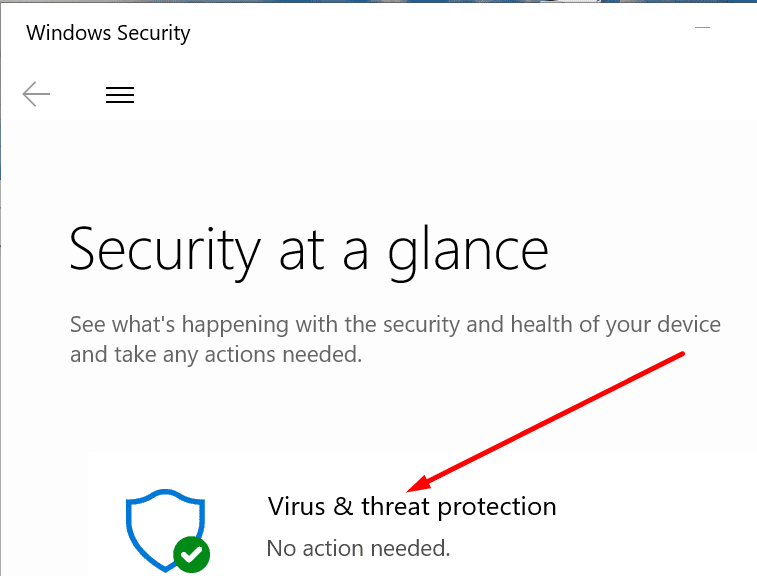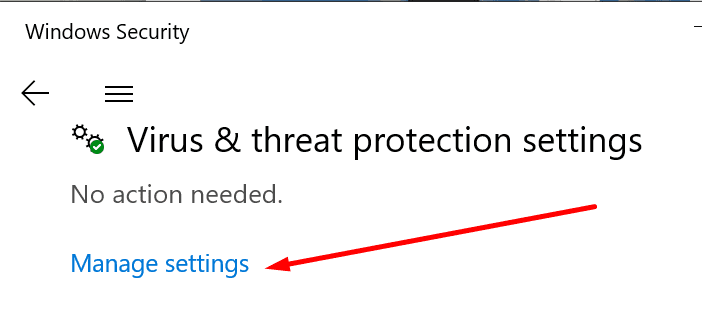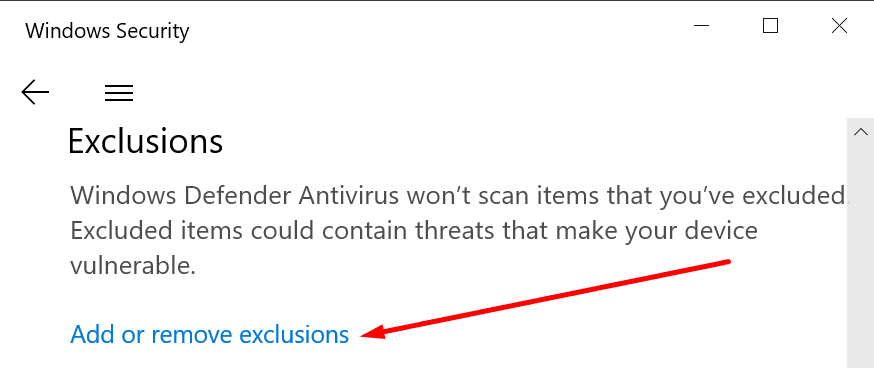Đôi khi Google Chrome có thể hiển thị thông báo lỗi sau khi bạn cố tải xuống một thứ gì đó: «Tệp này nguy hiểm nên Chrome đã chặn nó. ‘
Điều này là do các công cụ bảo mật tích hợp của trình duyệt đã phát hiện ra rằng có điều gì đó không ổn với tệp () tương ứng. Để bảo vệ thiết bị của bạn, Chrome ngăn bạn tải xuống tệp đó. Và nó cảnh báo bạn bằng cách hiển thị thông báo đó.
Nhưng đôi khi Chrome có thể sai. Nếu bạn đang cố tải xuống tệp từ một nguồn đáng tin cậy, đây rõ ràng là một báo động dương tính giả.
Hãy xem bạn có thể làm gì nếu Chrome cho biết tệp bạn đang cố tải xuống là nguy hiểm.
Chrome chặn tải xuống vì lý do bảo mật
Ghi chúLưu ý: Chỉ sử dụng các giải pháp sau nếu bạn tin tưởng 100% vào nguồn tải xuống. Nếu tệp đến từ một trang web đáng ngờ, không buộc tải xuống. Chrome có thể được sửa và tệp đó có thể bị nhiễm phần mềm độc hại. Phòng bệnh hơn chữa bệnh.
Tắt duyệt web an toàn
Duyệt web an toàn là một công cụ bảo mật của Chrome bảo vệ tài khoản và máy tính của bạn khi bạn trực tuyến. Nó cũng chặn các tệp đáng ngờ.
- Nhấp vào ba dấu chấm để mở menu.
- Sau đó chọn cài đặt.
- Đi Quyền riêng tư & Bảo mật.
- Chọn Sự an toàn.

- Dưới Duyệt web an toànChọn Không có sự bảo vệ. Sau đó nhấn nút nguồn.
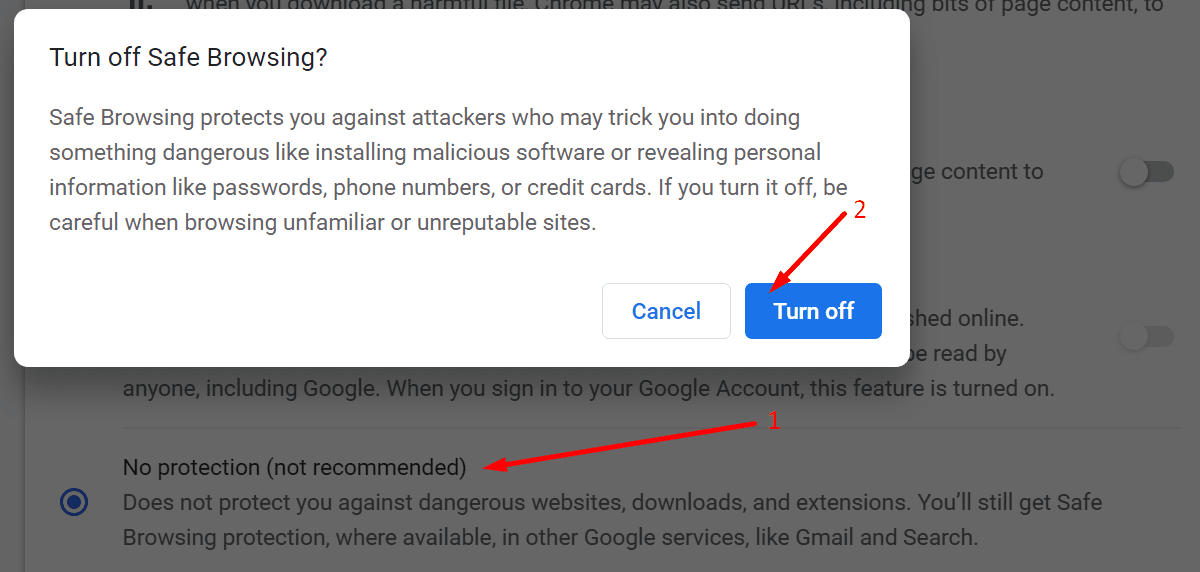
Ghi chú quan trọng:
Bằng cách tắt tính năng bảo mật này, bạn không còn được bảo vệ khỏi các trang web độc hại, tải xuống và tiện ích mở rộng. Tiến hành với rủi ro của riêng bạn.
Chúng tôi khuyên bạn nên bật Duyệt web an toàn. sử dụng tập tin bảo vệ tiêu chuẩn cài đặt hoặc bảo vệ nâng cao các tính năng để bảo vệ thiết bị của bạn khỏi các cuộc tấn công mạng.
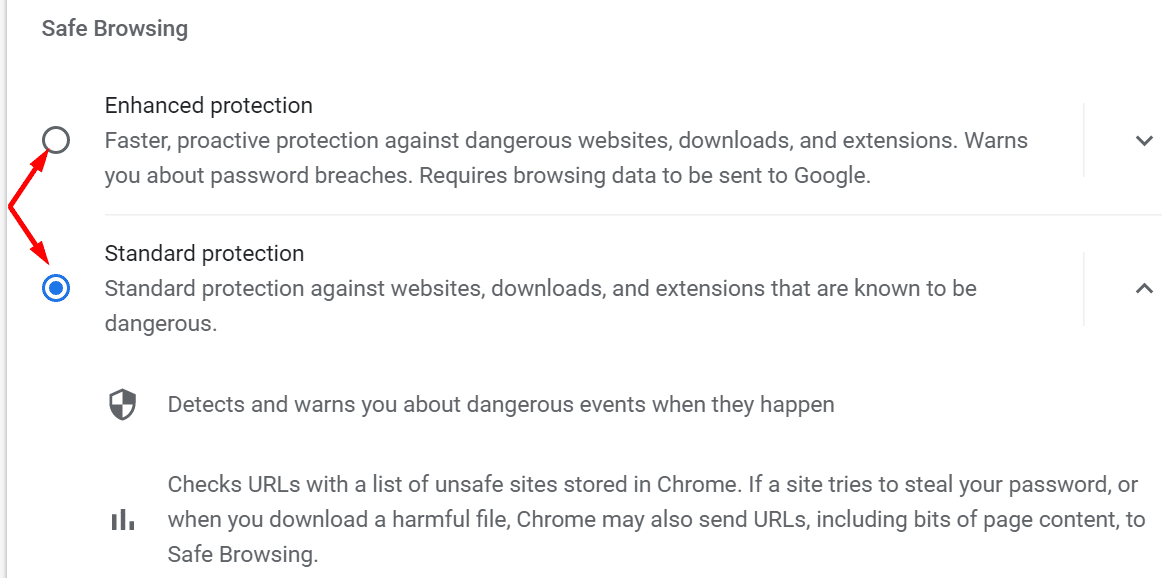
Tắt tiện ích bảo mật và quyền riêng tư
Nếu lỗi vẫn tiếp diễn mặc dù đã tắt Duyệt web an toàn, hãy thử tắt tiện ích bảo mật và quyền riêng tư. Có thể các tiện ích mở rộng của bạn đang chặn tệp đó.
Nhấp vào menu và chọn Các công cụ khác. Đi Tiện ích mở rộng và sử dụng nút bật tắt để tắt tiện ích mở rộng.
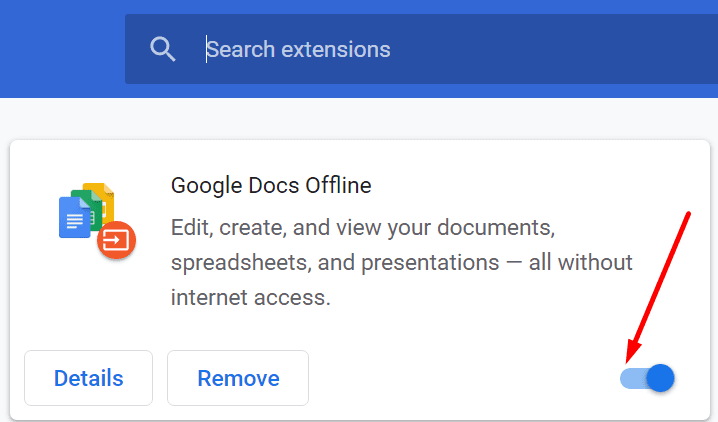
Bạn có thể muốn tắt tất cả các tiện ích mở rộng của mình, không chỉ các plugin bảo mật và quyền riêng tư. Kiểm tra xem bạn có thể tải xuống tệp đó khi phần mở rộng bị tắt hay không.
Cho phép tệp (và nguồn)
Phần mềm diệt vi-rút của bạn có thể đang can thiệp vào quá trình tải xuống của Chrome. Xem xét việc liệt kê tệp có vấn đề vào danh sách trắng và trang web bạn đang tải tệp xuống.
Nếu bạn sử dụng bảo mật Windowshãy làm theo các bước sau:
- hướng đến cài đặt.
- Chọn Cập nhật và bảo mật.
- vì vậy hãy đi đến sự an toàn của Windows.
- Chọn Bảo vệ chống lại vi rút và các mối đe dọa.

- Bấm vào Quản lý cài đặt.

- Cuộn xuống loại trừ.
- và chọn Thêm hoặc xóa các loại trừ.

- Đánh vào Thêm một loại trừ quyền mua.
- Chọn tệp sự cố và cũng thêm trang web nguồn.
- Áp dụng các loại trừ và thử tải lại tệp xuống.
Nếu bạn đang sử dụng phần mềm chống vi-rút của bên thứ ba, hãy truy cập trang hỗ trợ chống vi-rút để được hướng dẫn chi tiết về cách thêm ngoại lệ bảo mật.
phần kết luận
Nếu Chrome nói rằng tệp bạn muốn tải xuống là nguy hiểm, thì tốt nhất bạn nên tin vào những gì trình duyệt nói. Nguy cơ máy của bạn bị nhiễm phần mềm độc hại là quá cao để buộc tải xuống.
Tắt duyệt web an toàn, xóa tiện ích mở rộng bảo mật và chỉ đưa tệp có vấn đề vào danh sách trắng nếu bạn chắc chắn 100% rằng tệp đó không nguy hiểm. Nếu không, đừng tải xuống.